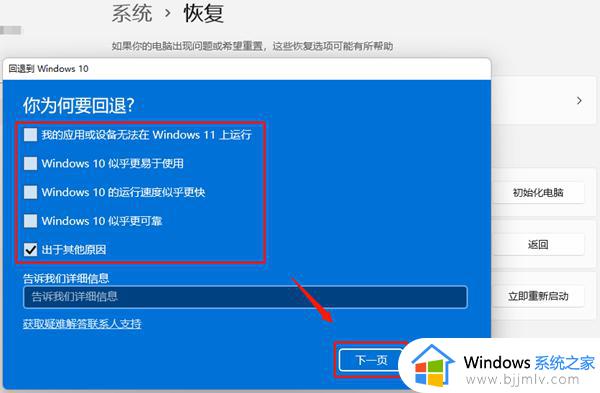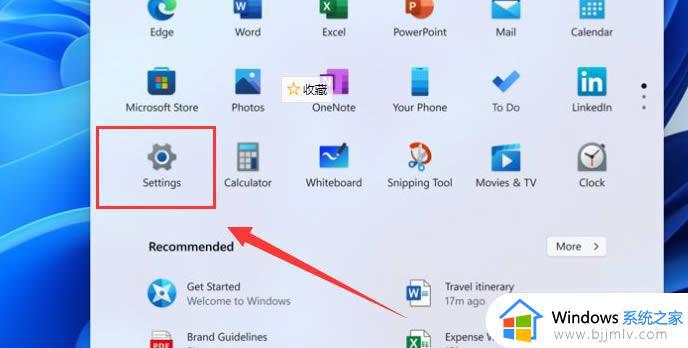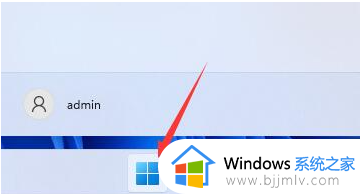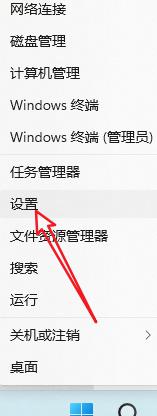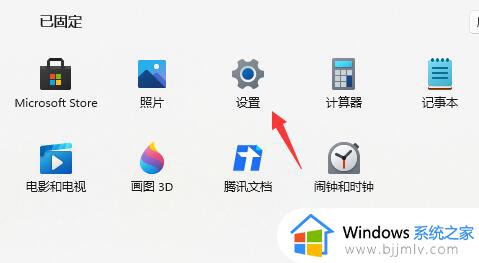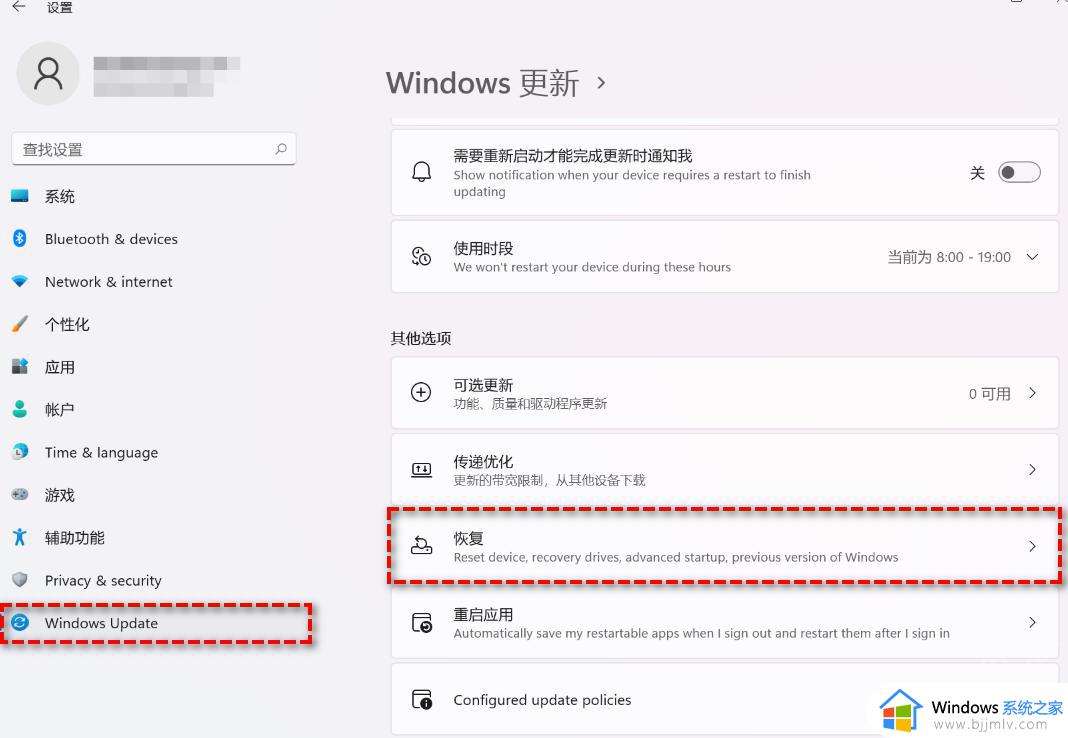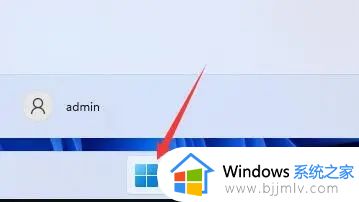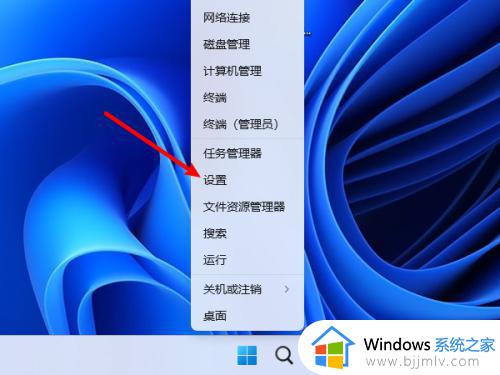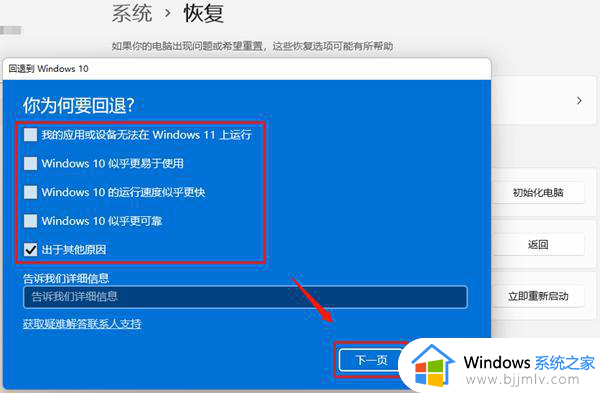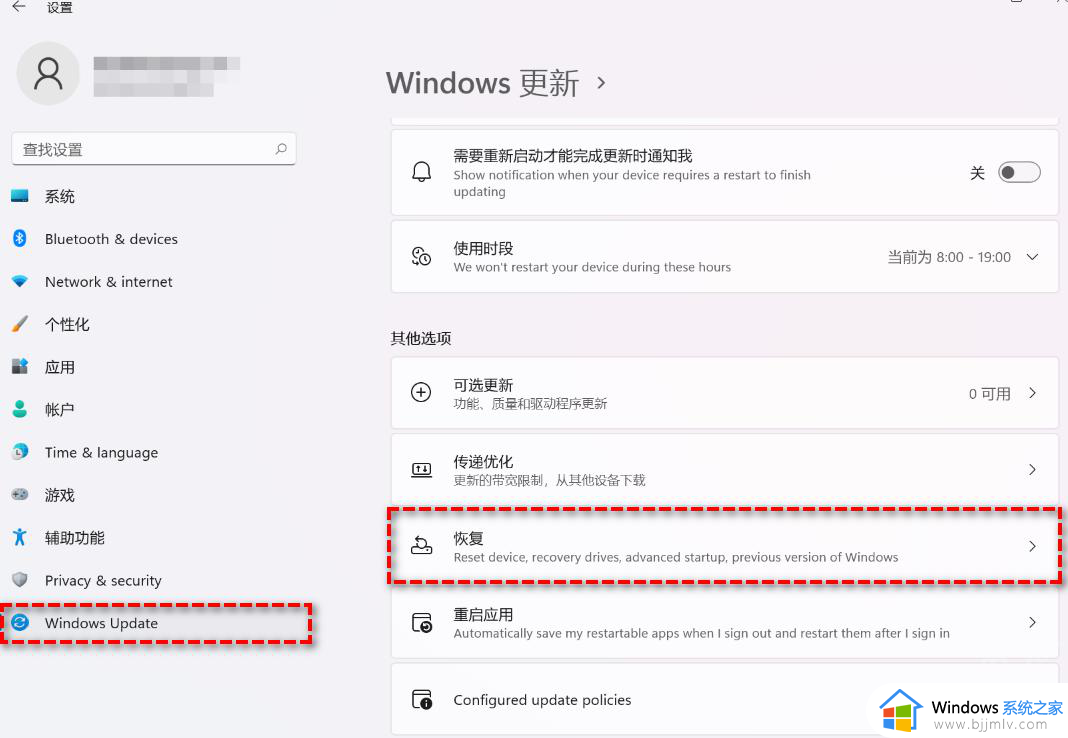win11如何还原到win10 windows11如何回退到windows10
更新时间:2023-05-06 17:55:25作者:qiaoyun
有非常多的用户开始选择升级win11系统了,但是在使用一段时间之后很多小伙伴可能都很不习惯,所以就想要还原回退到原来系统,就有用户想知道win11如何还原到win10,有一样疑问的用户们可以跟着小编一起来学习一下windows11回退到windows10的详细方法。
方法如下:
1、右击任务栏上的开始图标,在弹出的菜单中选择“设置”。
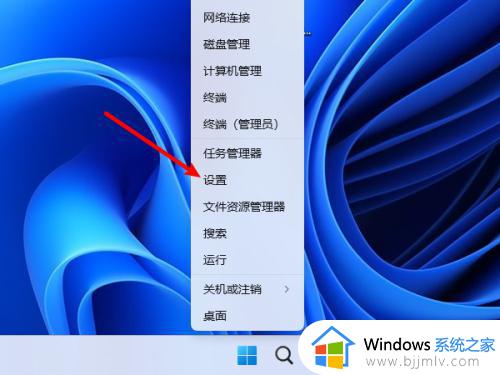
2、进入系统设置窗口,点击进入“恢复”。
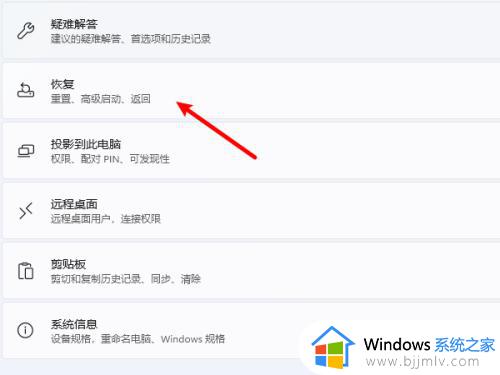
3、在恢复选项下点击【返回】按钮。
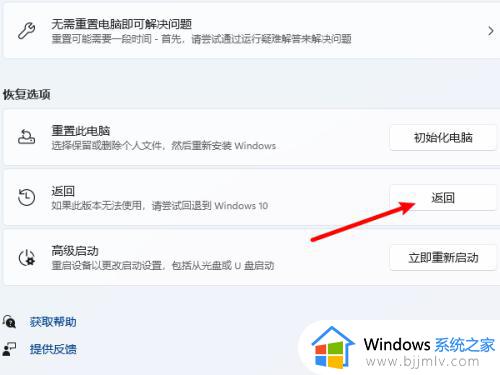
4、弹出返回向导,选择一个退回原因选项,点击【下一步】。
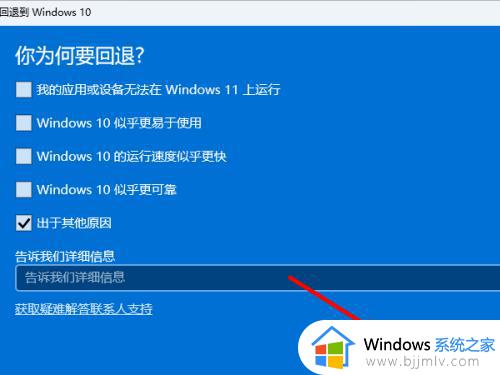
5、点击【不,谢谢】按钮,不检查更新。
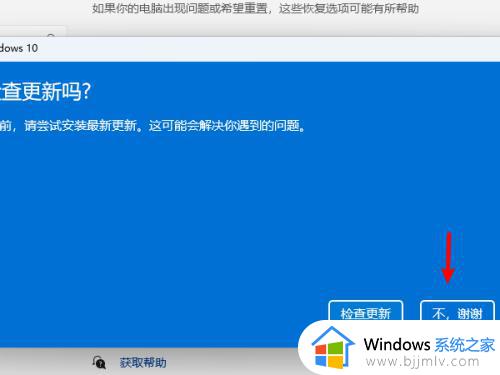
6、接下来全部点击【下一步】,点击【回退到windows10】等待退回成功就好了。
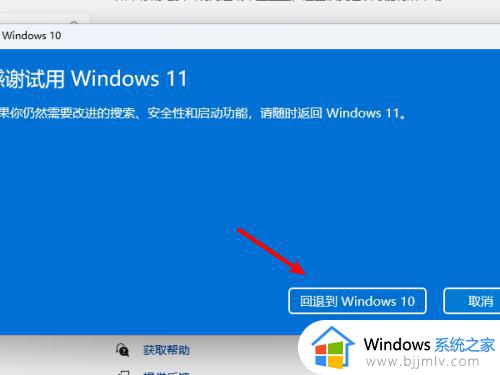
上述给大家介绍的就是windows11如何回退到windows10的详细内容,有想要回退的用户们尝试上述方法来操作就可以了。